Skelbimas
Kiek daugiau nei prieš metus „Google“ paleido „Google“ nuotraukas kaip internetinę nuotraukų dalijimosi ir saugojimo platformą.
„Google“ nuotraukos buvo sukurtos kaip „Picasa“ ir kai kuriose srityse jis neatitinka „Picasa“ galimybių „Picasa“ išeis: 5 priežastys, dėl kurių turėtumėte nusivilti„Picasa“ veikla bus nutraukta kovo 15 d., Ir yra rimtų priežasčių nusivilti, kad jos ilgalaike pabaiga. Štai penkios priežastys, kodėl turėtumėte nusiminti. Skaityti daugiau , tai išlieka puiki galimybė asmenims, šeimoms ir grupėms, ieškantiems paprasto būdo, kaip dalintis nuotraukomis tarp įrenginių.
Taigi, pakalbėkime daugiau apie paslaugą, kuri jau turi daugiau nei 200 milijonų aktyvių vartotojų.
Kodėl verta naudoti „Google“ nuotraukas?
„Google“ nuotraukos yra „Google“ disko plėtinys, suteikiantis vartotojams galimybę saugoti, redaguoti, bendrinti ir tvarkyti savo nuotraukas internete. Pagrindiniai šios programos pardavimo taškai, palyginti su kitais internetinės nuotraukų dalijimosi svetainės
Nuotraukų albumai internete: kur juos nemokamai talpintiKuri nuotraukų saugojimo internetinė paslauga yra geriausia? Kuri paslauga jums labiausiai tinka tarp nemokamų kainų etikečių, neribotos vietos saugykloje ir nuotraukų saugos? Skaityti daugiau yra nemokami ir svarbūs pasiūlymai neribota saugykla jei nuspręsite apriboti savo nuotraukų failo dydį.Jis taip pat siūlo keletą bendro naudojimo galimybių, prieinamas iš bet kurio įrenginio, turinčio interneto ryšį (ir turi skirtas „Android“ ir „iOS“ programas), o jas suapvalinti - gana intuityvu nustatyti ir atlikti naudoti.
Nors „Google“ nuotraukos gali būti ne ta nuotraukų pasidalinimo svetainė, kurios rimtai fotografai ieško, ji vis dar yra naujesnis „Google“ produktas Populiariausi „Google“ naujiniai 2016 m., Apie kuriuos norėsite žinoti„Google“ per pastaruosius 4–5 mėnesius pateikė nemažai pakeitimų daugelyje savo produktų. Mes nusprendėme suapvalinti keletą naudingesnių, apie kuriuos galbūt norėsite žinoti. Skaityti daugiau tai yra nuolat tobulinama.
Šiuo metu atrodo, kad pagrindinis dėmesys skiriamas „Google“ nuotraukų atnaujinimams, kurie leidžia kasdieniniams vartotojams kuo paprasčiau tvarkyti, kurti atsarginę kopiją, manipuliuoti ir bendrinti visą savo nuotraukų kolekciją. Šie patarimai ir patarimai gali padėti efektyviai organizuoti ir optimizuoti nuotraukų biblioteką, naudojantis geriausiomis „Google“ nuotraukų funkcijomis.
Įkeliamos nuotraukos
Internetinės nuotraukų saugojimo ir dalijimosi svetainės yra nenaudingos, jei nuotraukų įkėlimas yra nereikalingas dalykas - laimei, „Google“ nuotraukos tai daro kiek įmanoma paprasčiau, nesvarbu, kokį įrenginį naudojate.

Nuotraukų sinchronizavimas iš kompiuterio: Kai naršyklėje naudojate „Google“ nuotraukas, galite pasirinkti įkelti nuotraukas trimis būdais:
- Vilkite juos į biblioteką iš kitos kompiuterio vietos.
- Naudodamiesi internetinio įkėlimo įrankiu (debesies piktograma „Google“ nuotraukų puslapio viršutiniame dešiniajame kampe). Arba ...
- Autorius atsisiųsti darbalaukio įkėlimo programą. Tai supaprastina daug failų iš karto įkeliant procesą.
Sinchronizuokite nuotraukas iš savo telefono: Daugelis vartotojų pasirenka naudoti „Google“ nuotraukas kaip pagrindinę nuotrauką, kurią jie daro savo telefone, atsarginę kopiją arba kaip būdą sutaupyti vietos telefone Atlaisvinkite didžiulę erdvę telefone naudodami 7 nuotraukų saugojimo paslaugasDėl išmaniųjų telefonų fotografavimo ir didelės raiškos vaizdo telefonų atminties vietos labai greitai pritrūksta. Tačiau yra populiarių debesų laikymo parinkčių ir automatinio įkėlimo funkcijų, kurios gali padėti mums susigrąžinti vietą. Skaityti daugiau . Galite nustatyti, kad jūsų telefonas automatiškai darytų atsargines kopijas ir sinchronizuoti nuotraukas, eidami į programos nustatymų meniu („iOS“ arba „Android“) ir pasirinkę „Kurti atsarginę kopiją ir sinchronizuoti.”
Jei nenorėtumėte, kad visos nuotraukos būtų įkeltos į „Google“ nuotraukas, taip pat galite nusiųsti pasirinktas nuotraukas naudodami programą.
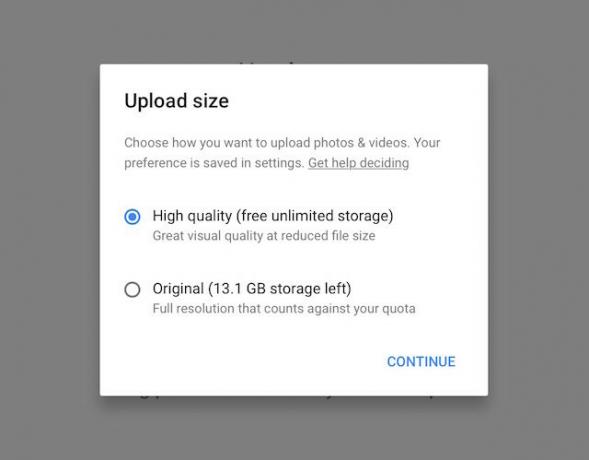
Įkelkite failo dydį: Priimdami sprendimus dėl nuotraukų įkėlimo, nepamirškite failo dydžio, kuriame norite, kad jie būtų saugomi.
„Google“ nuotraukos rekomenduoja pasirinkti „aukštos kokybės“ saugojimo parinktį, jei dauguma jūsų nuotraukų yra su telefonu ar fotoaparatu iki 16 megapikselių dydžio. Tai leis jums pasiekti nemokamą neribotą saugyklą, šiek tiek sumažintą failo dydį.
Tačiau jei didžiąją dalį savo nuotraukų darytumėte naudodami DSLR arba jums reikia aukštos kokybės spaudinių, geriau pasirinkti „Original“ dydžio įkėlimo nuostatą. saugojimo dydis. Atminkite, kad visi failai, kuriuos įkeliate jų originalaus dydžio, bus įskaičiuoti į bendrosios „Google“ disko paskyros saugyklos kvotą.
Žinokite, kad galite pakeisti šį nustatymą atskiroms nuotraukoms - jūsų pasirinkimas bus tiesiog automatinė įkėlimo parinktis, jei nenurodysite kitaip!
Bendrinami albumai: Viena puikių „Google“ nuotraukų savybių yra tai, kaip lengvai galite bendrinti albumus su keliais bendraautoriais. Pradėję albumą, tiesiog paspauskite bendrinimo mygtuką ir pasirinkite „Leisk kitiems pasidalyti savo nuotraukomis. “ Tai leis visiems, turintiems bendrinamą nuorodą, pridėti nuotraukų prie jūsų albumo.
Bendrinami albumai yra puiki idėja vykstantiems šeimos albumams, renginiams, kuriuose daugybė žmonių fotografavosi, arba bendradarbiaujant projektuose su kitais žmonėmis. Žinoma, visada svarbu žinoti apie saugumo riziką, kai dalijasi savo nuotraukomis internete.
Organizacija
„Google“ nuotraukos tikrai išsiskiria iš konkurentų, kai kalbama apie intuityvius organizavimo įrankius, prieinamus visoje jų platformoje. „Google“ nuotraukų organizavimo sistema paverčia juos kolekcijomis pagal turimą informaciją apie jūsų nuotraukas. Šios kolekcijos gali būti pagrįstos laiku arba data, vieta, objektais ar objektais, esančiais vaizduose. Filtrai ir atpažinimo parinktys dar nėra nepriekaištingos, tačiau jos tikrai pažada.

Tvarkymas pagal pagrindinius žodžius: „Google“ nuotraukos suteikia prieigą prie daugybės informacijos apie kiekvieną įkeltą nuotrauką paspaudus „InformacijaMygtuką. Esate vietos, kurioje galite įvesti raktinius žodžius, kuriuos vėliau galėsite naudoti norėdami rasti ir rūšiuoti vaizdus.
Taip pat galite pasirinkti įjungti vietos rūšiavimo parinktys redaguojant albumą, paspaudus vietos mygtuką. „Google“ nuotraukos gali automatiškai įtraukti šią informaciją, jei jūsų telefone buvo įrašyta GPS informacija arba fotoaparatą, kai nuotrauka buvo padaryta, arba ji gali įvertinti vaizdo vietą pagal jūsų istorija.
Tu gali pašalinti nuotraukos vietos informaciją paspausdami informacijos mygtuką žiūrėdami vaizdą ir ištrindami informaciją apie vietą iš jos langelio.
Tvarkykite pagal datą ir laiką: Kaip ir dauguma nuotraukų organizavimo platformų, „Google“ nuotraukos automatiškai rūšiuoja jūsų nuotraukas pagal jų darymo datą ir laiką.
Jei nuotraukos rodomos netinkama data ir (arba) laiku, šią informaciją galite rankiniu būdu perkelti, kad nuotraukos būtų rūšiuojamos teisingai. Norėdami tai padaryti, paspauskite ant kiekvienos netinkamos nuotraukos pažymėtą varnelės piktogramą, tada paspauskite mygtuką „Daugiau parinkčių“ ekrano viršuje, dešinėje, ir pasirinkite „Redaguoti datą ir laiką“.
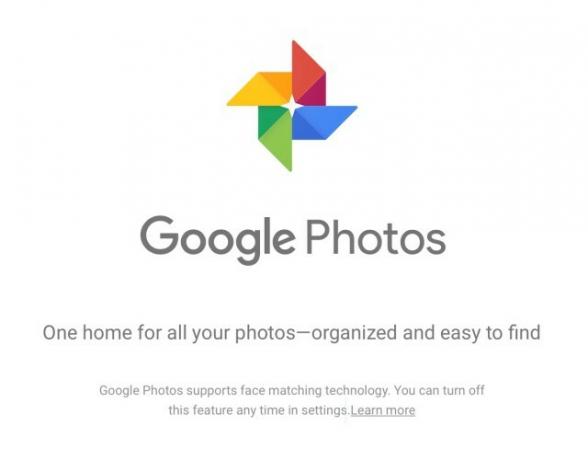
Organizacija pagal temą: „Google“ nuotraukos stengiasi identifikuoti skirtingus objektus kiekviename jūsų vaizde. Tai reiškia, kad „Google“ kartu surengs nuotraukas, kuriose yra panašus turinys (pvz., Gėlės), nustatymai ir (arba) žmonės.
Radau, kad ši funkcija buvo paveikta ar praleista su penkiolika mano įkeltų nuotraukų - „Google Photos“ galėjo sugrupuoti albumus remiantis objektais „paplūdimys“, „dangus“ ir „paukščiai“, tačiau nepaisoma kai kurių kitų didelių sąvokų, tokių kaip „vanduo“, „saulėlydis“ ar „Gyvūnai“.
Veido atpažinimo parinktis dar nėra visose šalyse, tačiau jei esate JAV, galite leisti „Google“ nuotraukoms naudoti veidą atpažinimo programinė įranga, leidžianti atpažinti žmones, kurie reguliariai rodomi jūsų atvaizduose, leidžianti jums organizuoti nuotraukas atsižvelgiant į esančius žmones juos.
Jei jums nepatinka, kad „Google“ turi prieigą prie šios jūsų informacijos dalies, galite pasirinkti „Grupės panašūs veidaiJūsų nustatymuose.
Ieškoma nuotraukų

Vienas iš tikrai nuostabių dalykų, susijusių su „Google“ nuotraukų automatine organizavimo sistema (ir galimybėmis, kurias vartotojams suteikia galimybė patobulinti), yra tai, kad ji daro nuotraukų paiešką neįtikėtinai lengvą. Paieškos funkcija pasiekia nuotraukas pagal raktinius žodžius jų aprašyme, vietą, juose esančius žmones ir juose esančius objektus.
Reikėtų pažymėti, kad kelios mano nuotraukos buvo atpažįstamos pagal objektus (pvz., „Voverė“, „ledai“ ir „medis“). kurie nebuvo automatiškai rūšiuojami į didesnius albumus, bet vėlgi, procesas nebuvo tobulas, o kai kurios nuotraukos buvo pamiršta.
Vienas iš atsitiktinių „Google“ nuotraukų paieškos funkcijų papildymų yra tai, kad vaizdų paieškai galite naudoti jaustukus. Akiniai nuo saulės, mėsainiai, laimingi veidai, šunys - jei tai jaustukas, tai yra sąžiningas žaidimas!
Padaryti albumus gražiais
„Google Photos“ rimtai vertina savo, kaip nuotraukų pasidalinimo platformos, darbą ir nori, kad vartotojams būtų lengva ir estetiškai dalytis vaizdais. Nors ir gerai pristatant bendrus albumus, tačiau turimi nuotraukų redagavimo įrankiai yra gana menki.

Vaizdo redagavimas: Palyginus su kitomis pagrindinėmis nuotraukų redagavimo programomis, kuriomis galima naudotis socialinėje žiniasklaidoje (pvz., „Instagram“, „Facebook“, jūsų mobiliojo telefono gimtoji nuotraukų redagavimo programinė įranga), „Google“ nuotraukose trūksta. Redagavimo įrankiai veikia gerai, tačiau jų yra nedaug - platforma siūlo vienuolika filtrų, pagrindines apkarpymo ir pasukimo funkcijas bei keturis slankiklius, skirtus „šviesiai“, „spalvai“, „popui“ ir „vinjetėms“.
Čia dauguma žmonių, apsilankę „Google“ nuotraukose ieško „Picasa“ pakaitalo 10 geriausių „Picasa“ alternatyvų, naudotinų vietoj jų„Google“ pakeitė „Picasa“ „Google“ nuotraukomis, tačiau yra keletas solidžių „Picasa“ alternatyvų, kurias verta apsvarstyti. Skaityti daugiau gali būti labiausiai nusivylę - norėdami redaguoti savo nuotraukas bet kokiu tikslumu ir tikslumu, turite naudoti kitą programą ir nusiųsti galutinį projektą į „Google Photos“, kad galėtumėte bendrinti.
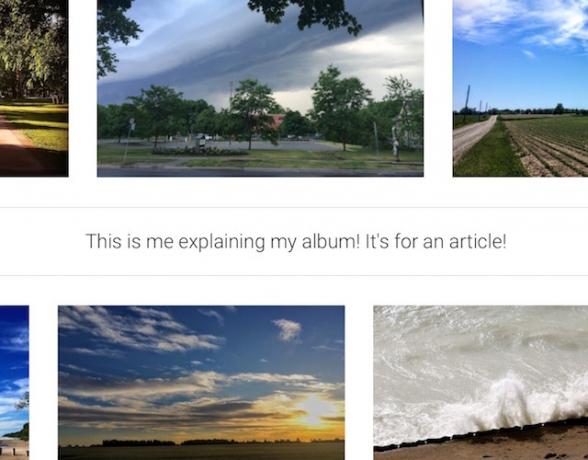
Albumų rengimas: Tačiau kalbant apie pačius albumus, „Google“ nuotraukos leidžia gražų, minimalistinį pristatymą ir suteikia pakankamai erdvės kūrybai. Albumus galima vizualiai suskirstyti eilėmis (iki penkių nuotraukų horizontalioje padėtyje), vilkdami ir įmesdami atvaizdus bet kokia tvarka ir išdėstymu, kurio vartotojas nori.
Be to, vartotojas gali pridėti žemėlapius, vietas ir paveikslėliuose įterptą tekstą, kad žiūrovai turėtų geresnį kontekstą vaizdams, kuriuos mato pasiekę „teksto“ arba „vietos“ mygtuką viršutiniame dešiniajame kampe, redaguodami albumas.
Kūrybinės parinktys: Vartotojai taip pat gali kurti linksmus projektus su savo atvaizdais, įskaitant animaciją ir koliažus. Šias parinktis galima pasiekti iš „AsistentasMeniu pasirinkę mygtuką „kurti naują animaciją“ arba „kurti naują koliažą“ ir laikydamiesi pateiktų nurodymų.
Dalijimasis savo nuotraukomis
„Google“ nuotraukos pirmiausia buvo sukurtos tam, kad būtų galima organizuotai dalytis dideliu kiekiu vaizdų. Vėlgi, sistema dar nebuvo tobula, tačiau užtikrinta daugybė puikių funkcijų kad jūs dalijatės savo nuotraukomis, kai norite, su kuo norite, su jūsų pasirinktu saugumo lygiu vieta.
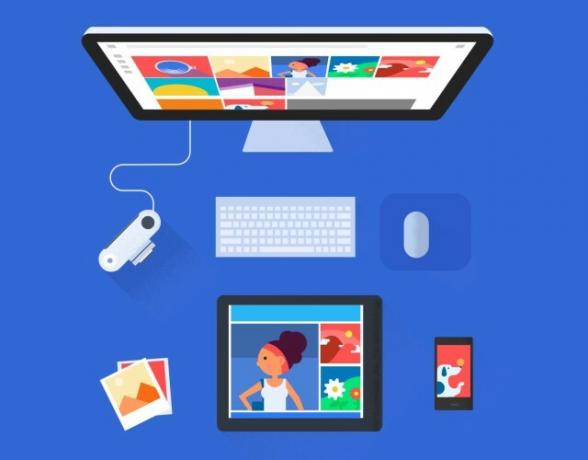
Leidimų nustatymas: Dalijimosi leidimai gali būti nustatyti atskiriems albumams ar atskiroms nuotraukoms. Norėdami pradėti dalytis, turėsite pasiekti „Bendrinimo parinktys“Daugiau pasirinkimųMygtuką ekrano viršuje, dešinėje.
Turite leisti „Šias nuotraukas gali pamatyti visi, turintys nuorodą“, Kad pradėtumėte bendrinti, tada jums bus pateikta bendroji nuoroda į jūsų albumą ar nuotrauką. Šia nuoroda galima lengvai pasidalyti nukopijavus ir įklijavus šią nuorodą į el. Laišką, tekstinį ar tiesioginį pranešimą arba naudojant vieną iš ekrane rodomų socialinės medijos mygtukų.
Naudodamiesi tuo pačiu meniu, bet kuriuo metu galite atšaukti bendrinimo leidimus, jei nerimaujate, kad jūsų nuotraukos buvo pasidalytos su kažkuo, kas nėra jūsų numatyti žiūrintieji.

Kai dalijatės nuotraukomis su draugais ir šeimos nariais, „Google“ nuotraukos įgalino keletą galimybių, kad galėtumėte kartu mėgautis.
Skaidrių demonstracija: Peržiūrėdami atvaizdą albume paspauskite „Daugiau pasirinkimųEkrano viršuje, dešinėje, ir tada „Skaidrių demonstracija“, Norėdami peržiūrėti visas nuotraukas per visą ekraną, naudodamiesi paprastais naršymo mygtukais (kairysis ir dešinysis rodyklių klavišai jūsų kompiuteryje, perbraukiant išmaniajame telefone).
Komentuoja: Panašiai kaip „Facebook“, jei nuspręsite įgalinti savo nuotraukų ir (arba) albumų komentarus, žmonės, turintys „Google“ paskyras, galės juos komentuoti mintimis ir įspūdžiais. Tai puikus būdas susisiekti su šeima ir draugais, žiūrinčiais jūsų vaizdus, ir įtraukti daugybę perspektyvų prie prisiminimų, kuriuos dalijatės nuotraukomis.
Ar „Google“ nuotraukų pakanka?
Šiuo metu „Google“ nuotraukos yra pagrindinis nuotraukų saugojimo ir nuotraukų tvarkymo įrankis, greitai gaunamas kaip novatoriškas nuotraukų saugojimo ir tvarkymo būdas. Neabejotinai dar yra daug ką tobulinti, tačiau platforma sukuria precedentą, kuris galėtų pasiekti neįtikėtinų dalykų dar po keleto augimo metų.
Ar šiuo metu naudojate „Google“ nuotraukas? Kodėl ar kodėl ne? Norėčiau išgirsti jūsų mintis komentaruose! O jei naudojatės „Google“ nuotraukomis - kokią funkciją norėtumėte, kad kūrėjai pridėtų šalia?
Vaizdo kreditas: studentas jaudinasi pateikė Piotras Marcinskis per „Shutterstock“
Briallyn yra ergoterapeutas, dirbantis su klientais, siekiant integruoti technologijas į jų kasdienį gyvenimą, siekiant padėti fizinėms ir psichologinėms sąlygoms. Po darbo? Tikriausiai ji vilkina socialinę žiniasklaidą arba šalina savo šeimos kompiuterio problemas.


